很多人玩电脑累了,就去休息,这样往往会睡过头,这时电脑就可以充当一个闹钟,用户也可以定制提醒内容,在预定的时间提醒用户该办什么事,软件还提供了定时关机、更换背景功能,可以设定三个时间点让闹钟响,每个闹铃还可以独立播放指定的音乐,控制每个闹铃的开关,当闹铃时可按键盘任意键停止,支持后台运行,占用内存非常小
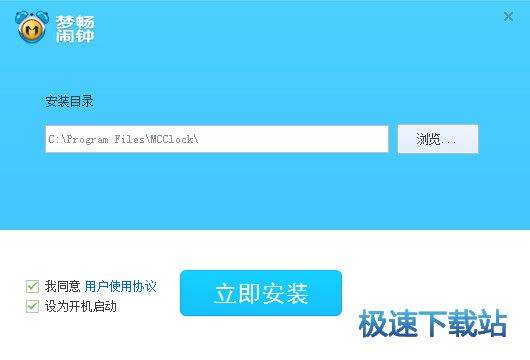
主要功能:
可设定多组定时闹铃、提醒,每个闹铃、提醒都可以自定义文字、铃声、播放周期。
可定时打开程序、文本、MP3等文件,让您使用软件更有计划、省力。
可设置定时关机,定时关机有倒数提示功能,以便提醒您保存好未保存的文档。
各项计划、任务都很直观的在界面显示,您可以查看您设置的各项计划、任务并可删除。
整点报时提供铃声报时、文字提醒或二者同时进行。
软件可设置开机随系统启动,方便软件自动完成各项任务、计划。
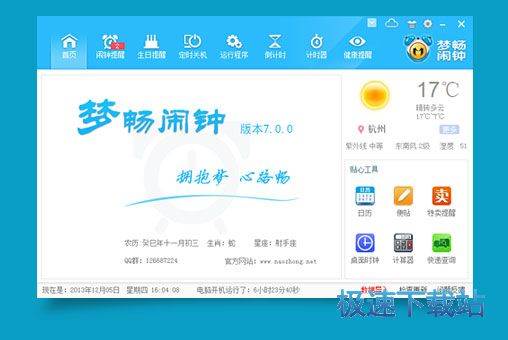
更新日志:
本次升级主要是修复9.0.0版本倒计时状态消失的问题
常见问题:
Q:梦畅电脑闹钟关机后可以使用吗?
A:不可以。退出软件后就不能执行计划,关机之后梦畅电脑闹钟就不会运行了。
Q:为什么我设置的闹铃不会响?
A:请您确定闹铃的日期、时间等信息有没设置错误?软件有没运行?
Q:系统待机时梦畅电脑闹钟会执行计划吗?
A:不会。系统待机时软件就不再运行了。
Q:为什么我设置的音乐文件不能播放?
A:可能是梦畅电脑闹钟不能识别该音乐文件,请您换其它音乐文件试试。
官方网站:http://www.mengchang.net/
相关搜索:闹钟
梦畅电脑闹钟安装教程
首先我们需要下载梦畅电脑闹钟,下载解压后双击“mcclock_mcgw10_10.1.exe”出现安装界面:

打开梦畅电脑闹钟安装向导。梦畅电脑闹钟的默认安装路径为C:\Program Files\MCClock\。勾选我同意用户使用协议。我们还要设置是否开机启动梦畅电脑闹钟。点击立即安装就可以开始安装梦畅电脑闹钟;

点击软件安装目录右边的文件夹按钮,就可以打开文件夹浏览窗口,自定义选择软件安装路径文件夹;

安装向导正在将梦畅电脑闹钟安装到电脑中。请耐心等待梦畅电脑闹钟安装完成。您的时间管理好助手;

梦畅电脑闹钟安装成功。这时候安装向导会提示安装完成。点击开始体验就可以退出安装向导,马上运行梦畅电脑闹钟。

梦畅电脑闹钟使用教程
梦畅电脑闹钟是一款好用的桌面时钟闹钟软件。使用梦畅电脑闹钟可以轻松设置桌面闹钟,让我们可以更好地安排自己的时间。

极速小编这一次就给大家演示一下怎么使用梦畅电脑闹钟添加自定义音乐的闹钟吧。点击梦畅电脑闹钟主界面功能栏中的闹钟提醒,打开闹钟管理窗口;

在梦畅电脑闹钟的闹钟管理窗口,点击新建,就可以新建一个电脑闹钟;

打开电脑闹钟新建界面。我们可以选择设置闹钟的循环方式、循环日期、脑中时间、提醒声音、响铃方式、任务标签、闹钟分组;

极速小编选择了闹钟循环1次,在2018年8月18日的早上11:30响铃。梦畅电脑闹钟有默认的闹钟铃声,同时也支持我们自定义设置闹钟铃声。点击打打开本地,打开文件浏览窗口,选择想要用来作为铃声的音频文件;

在文件浏览窗口中,根据MP3音频文件的存放路径,找到想要用作闹钟铃声的MP3音频文件。点击选中文件后点击打开,就可以将选中的MP3音乐添加到梦畅电脑闹钟中作为闹钟铃声了;

闹钟参数设置完成之后,点击新建闹钟窗口中的保存,就可以将闹钟信息保存到梦畅电脑闹钟中;

- 共 0 条评论,平均 0 分 我来说两句
- 人气英雄联盟下载官方下载
- 《英雄联盟》(简称LOL)是由美国拳头游戏(Riot Games)开发、中国大陆地区腾讯游戏代理运营的英雄对战MOBA... [立即下载]
- 好评鲁大师 6.1019.2040.618 官方版
- 新买的电脑用起来怎么觉得有点卡卡的感觉?不会被电脑城的商家骗了吧?今天极速小编给大家推荐一款电脑监控... [立即下载]
- 37526Times 1.0
- 4772倒计时器 8.00 绿色版
- 4738分秒计时器 2.62 免费版
- 4554阿达自动定时关机器 6.70 单文件...
- 3822计时闹钟 1.0 绿色版
- 3271定时任务工具 3.28 中文绿色版
- 2991海润定时提醒软件 1.0 官方版
- 2400简单百宝箱自动关机 1.0 绿色版
- 2316水滴电脑闹钟 0.0.1 绿色版
- 2293桌面事情提示 6.60 绿色版

